1.วิธีสร้างรูปภาพแบบง่ายด้วยการบรีฟ (*แนะนำ) #
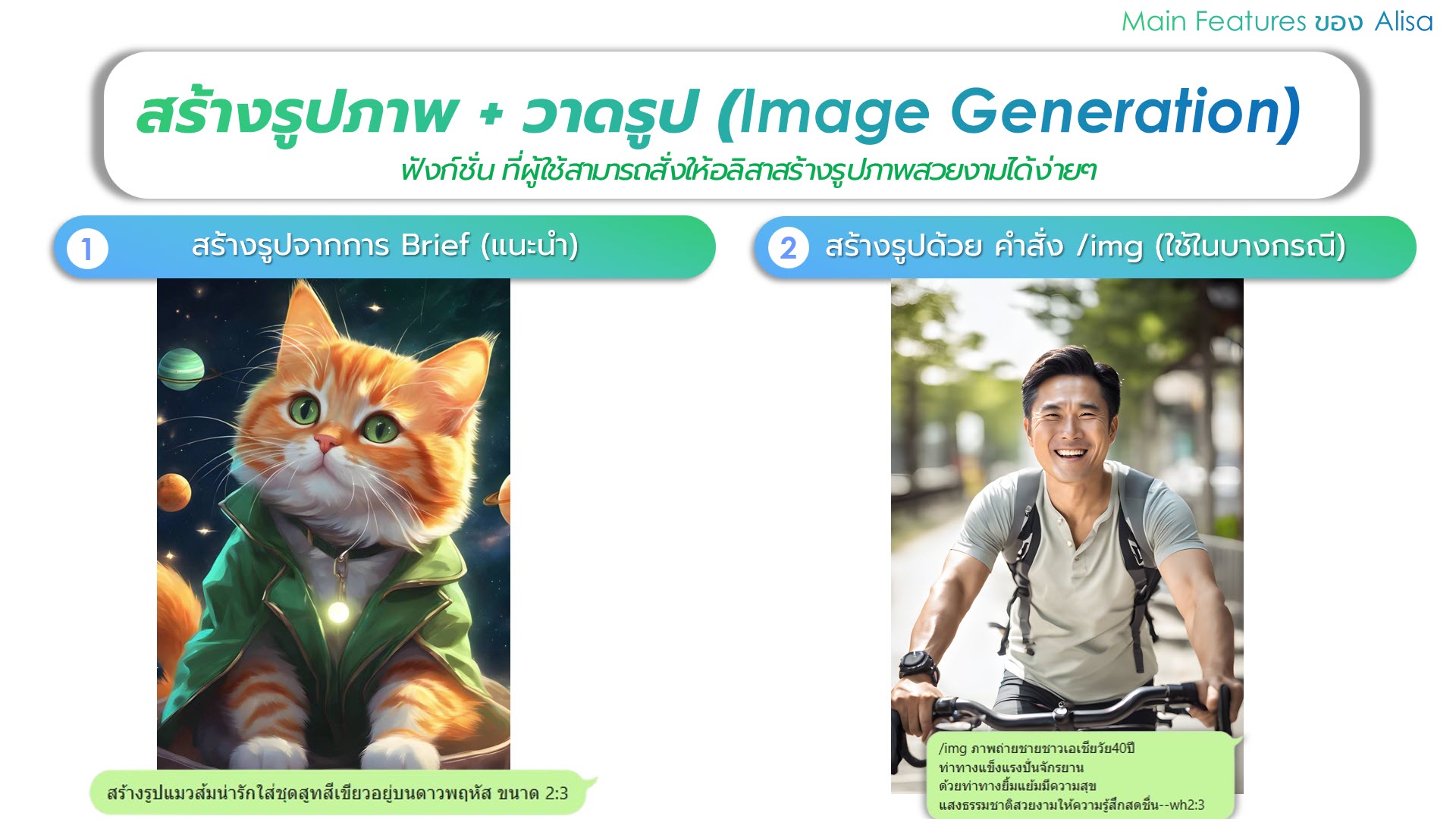
ใช้ AI สร้างรูปภาพได้ง่ายๆ คล้ายบรีฟคุยกับคน เช่นพิมพ์ “สร้างรูป” หรือคำสั่งใกล้เคียง แล้วตามด้วยบรีฟของรูปที่ต้องการ
วิธีนี้ AI จะไปคิดคำสั่งที่เหมาะสมให้เองอัตโนมัติ ทำให้การบรีฟทำได้ง่าย และได้ภาพที่สวยงามง่ายกว่าแบบที่ 2
โดยสามารถดูตัวอย่างคำสั่งเพิ่มเติมได้ที่ คลังคำสั่ง AI วาดรูป
ตัวอย่าง Use Case
• ภาพ สนุกๆ ตามแต่จินตนาการของ เช่น พิมพ์
“สร้างรูปแมวส้มน่ารักใส่ชุดสูทสีเขียวอยู่บนดาวพฤหัส”
Use Case อื่นๆในการทำงาน เช่น
• ภาพโฆษณา , ภาพ Stock Photo
• ออกแบบ Packaging
• ออกแบบ Logo , Sticker Design
• โมเดลตัวละคร
• ออกแบบอาคาร & การตกแต่งภายในอาคาร
• ภาพประกอบข่าว
• ภาพนางแบบ นายแบบ
• ภาพ Anime
• Storyboard
• ออกแบบ ดีไซน์เสื้อผ้า ลวดลาย สินค้าต่างๆ
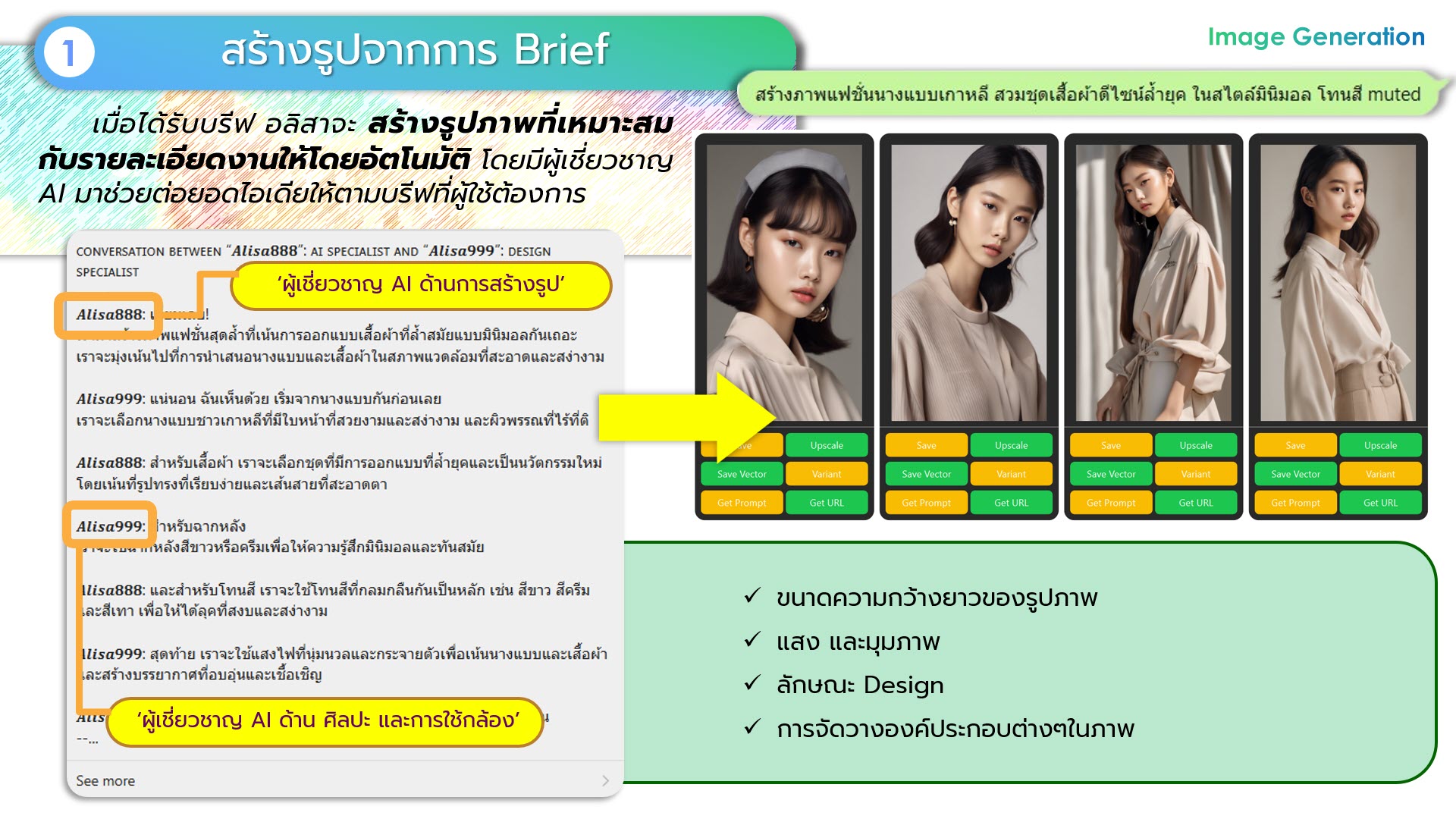
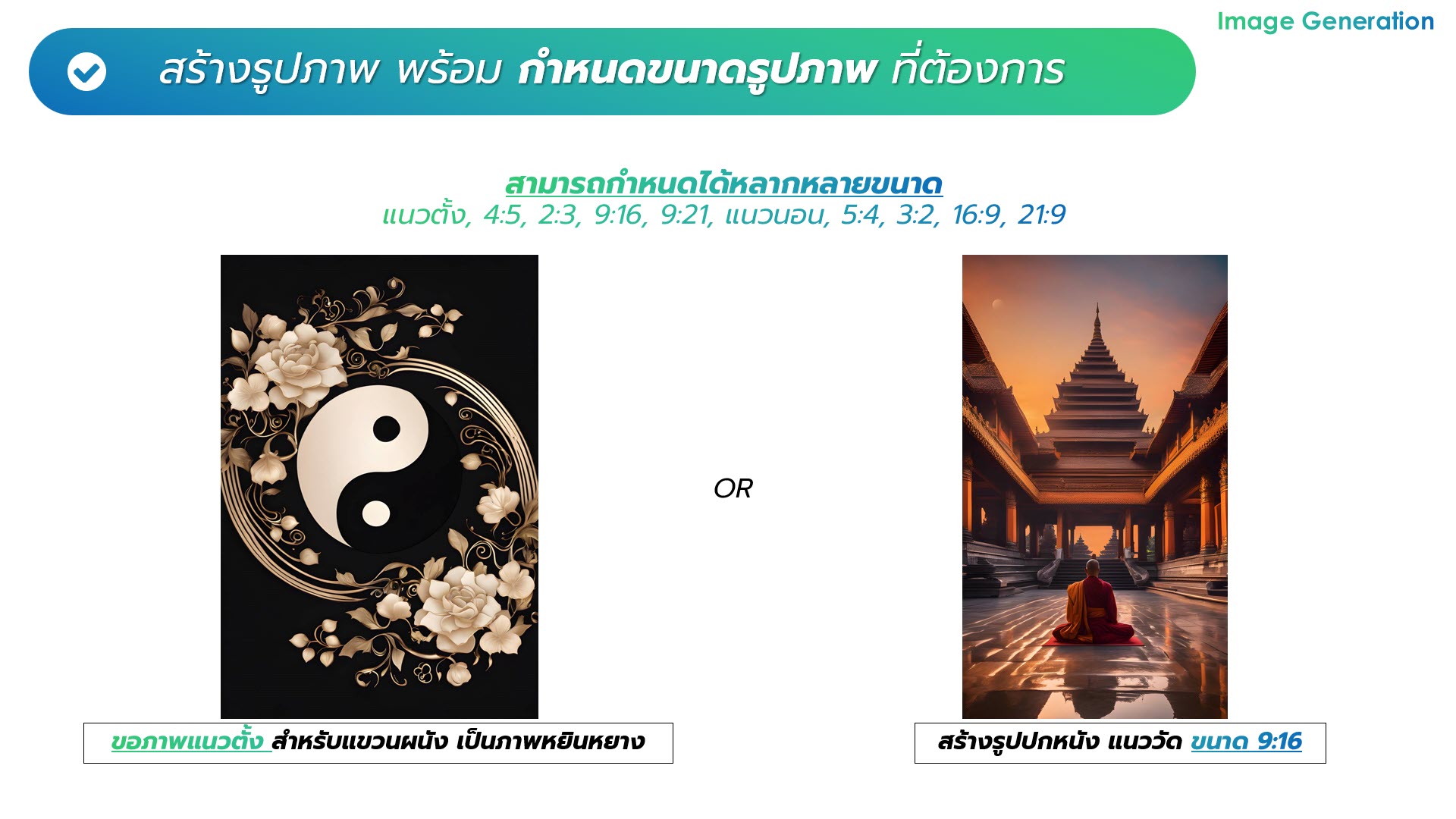
2.วิธีสร้างรูปภาพ แบบควบคุมคำสั่งในการสร้างรูปเองทั้งหมด (ใช้ในบางกรณี) #
*Tip:ท่านสามารถอัปโหลดรูปภาพเข้ามาเพื่อใช้งานฟีเจอร์เช่น GetURL , Upscale , Remove Text , Remove Background รวมถึง Save Vector ได้้



